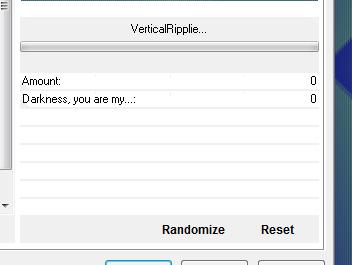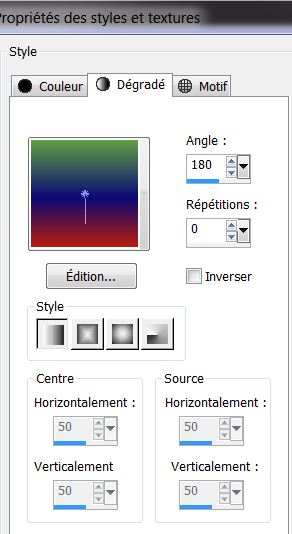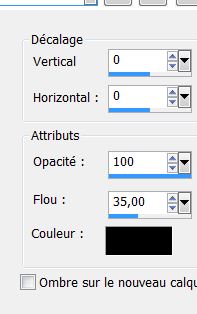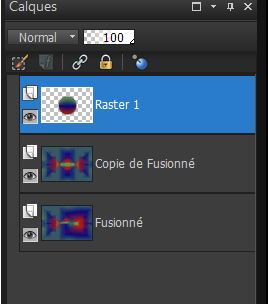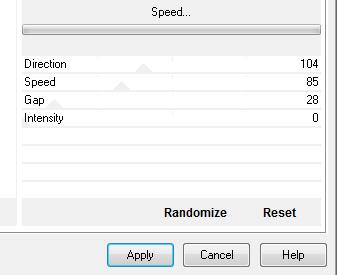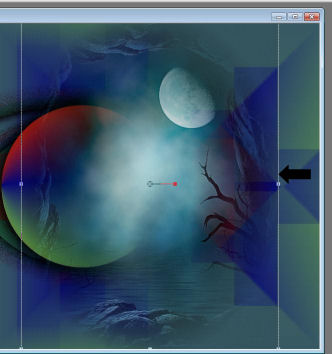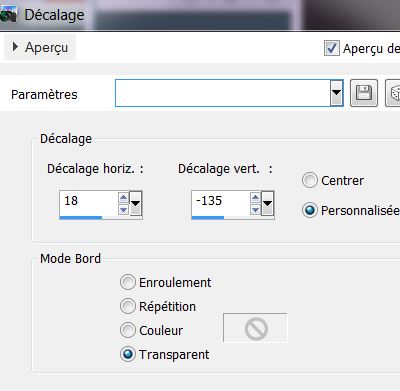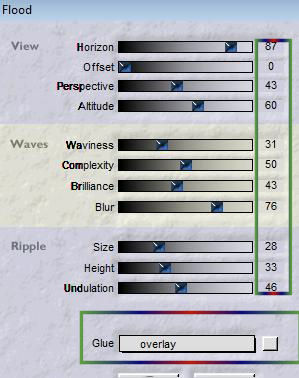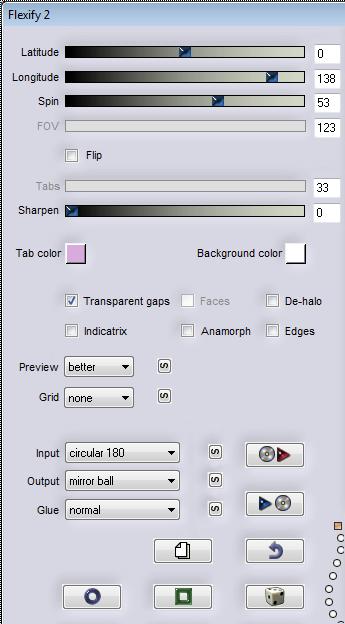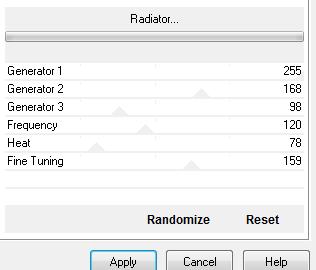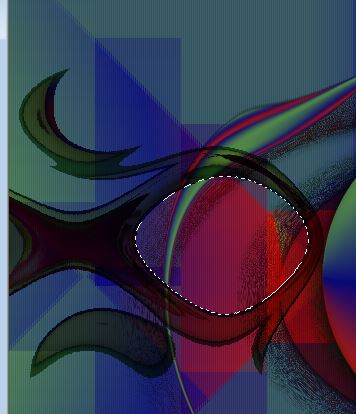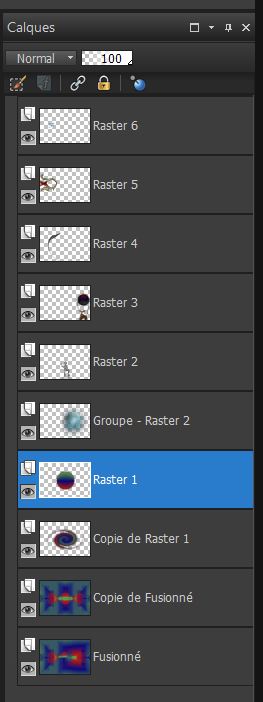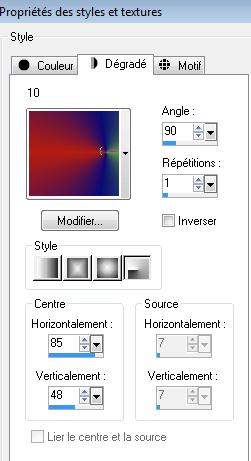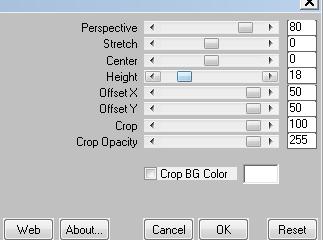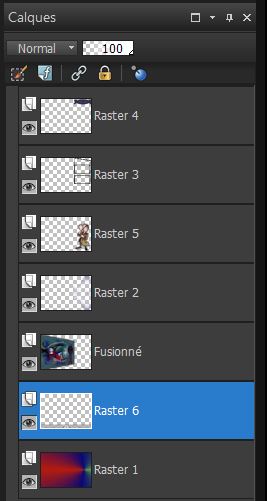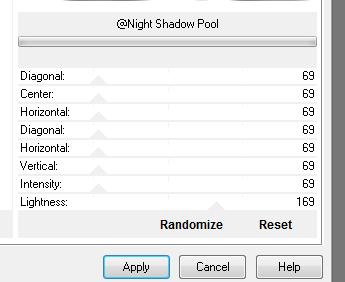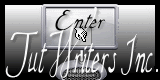|
Nieuwe
Vertalingen hier
Juste un rÍve
Wij gaan beginnen met de les. 1. Open de achtergrondafbeelding" fond "–Venster Dupliceren-Wij werken op de kopie. 2. Effecten-Filter -Simple /Diamonds /en herhaal dit filter Simple /Diamonds 3. Effecten-Filter- Simple /Pizza slice mirror 4. Lagen-Dupliceren 5. Effecten-Filter - Simple - pizza slice mirror 6. Effecten-Filter -Unlimited 2.0 - Twoo moon /Vertical Ripplie
7. Effecten-Filter- Unlimited 2.0 - Twoo moon /Vertical Chop blur 7/21 Lagen-Samenvoegen-Zichtbare lagen samenvoegen 8.Eigenschappen Voorgrond: zet je voorgrond op verloop en neem:''10.jpg'' Maak een lineair verloop met deze instellingen
9. Lagen-Nieuwe rasterlaag / Gereedschap Vlakvulling; vul de laag met het verloop 10. Effecten-Geometrische effecten-Cirkel-Transparant- Afbeelding-Formaat wijzigen met 50% geen vink bij alle lagen 11. Effecten-Filter - Xero /porcelaine met de standaardinstellingen 12. Effecten-3D effecten slagschaduw met deze instellingen
13. Maak de onderste laag actief in het lagenpalet 14. Lagen-Dupliceren 15 Effecten-Filter -ICNET Filter - Tile et mirror /Quadrant mirror Zo ziet het lagenpalet er nu uit
16. Activeer de bovenste laag in het lagenpalet =(raster 1) 17. Lagen-Dupliceren 18.Lagen-Schikken-Omlaag verplaatsen 19. Effecten-Filter -VM natural /Speed met deze instellingen
20. Lagen-Dupliceren 21.Afbeeldingen-Spiegelen-Afbeelding-Omdraaien Lagen-Samenvoegen-Omlaag samenvoegen 22. Effecten-Vervormingseffecten- /Spiraal zet op 715 - Lagenpalet: Zet de mengmodus op" Overlay " -Activeer de bovenste laag in het lagenpalet 23. Open de tube ''paisagem024'' Bewerken-Kopiëren-Bewerken-Plakken als nieuwe laag op je werkje - Verplaatsingsgereedschap (K) plaats zoals op de screen te zien is
- Lagen-Masker laden/opslaan -masker laden vanaf schijf en neem masker '' 20/20 '' / Lagen-Samenvoegen-Groep samenvoegen 24. Open de tube ''BonginDisguise-1-belles Graphics'' -Bewerken-Kopiëren-Bewerken-Plakken als nieuwe laag op je werkje Effecten-Afbeeldingseffecten-Verschuiving met deze instellingen
25. Effecten-Filter -Flaming pear /flood met deze instellingen
26.
Open de tube ''velo -rÍve d'enfant '' 27. Open de tube ''renee-un peu de reve1'' Bewerken-Kopiëren-Bewerken-Plakken als nieuwe laag op je werkje niet verplaatsen staat meteen goed 28. Effecten-Filter - Flaming pear / flexify2 (geen vink bij Flip )
-Herhaal het filter - Flaming pear /flexify2 instellingen staan goed 29. Afbeelding-Spiegelen 30. Open de tube ''renee-image8'' Bewerken-Kopiëren-Bewerken-Plakken als nieuwe laag op je werkje 31. Effecten-Afbeeldingseffecten-Verschuiving met deze instellingen H= -350 en V = 0 32. Effecten-Filter -VM Distorsion /radiator
33. Selecties-Selectie laden/opslaan-selectie laden van af schijf en neem selectie: ''renee -un peu de reve '' /Delete!!!!! 34. Selecties-Niets selecteren -Lagenpalet: zet de mengmodus op "Vermenigvuldigen" -Gereedschap Toverstok: selecteer het binnenste deel zie screen
35. Lagen-Nieuwe rasterlaag Open de tube ''gwyn_mist-cyberwoman ''Bewerken-Kopiëren-Bewerken-Plakken in de selectie 36. Selecties-Niets selecteren 37. Effecten-Filter -Xero /porcelaine standaardinstellingen Dit is het resultaat
38. Activeer de een na onderste laag in het lagenpalet ''kopie van de samengevoegde laag ' 39. Open de ''image 10'' Bewerken-Kopiëren-Bewerken-Plakken als nieuwe laag op je werkje 40. Activeer de bovenste laag in het lagenpalet -Open de tube met de tekst "texte ''juste un rÍve'' -Bewerken-Kopiëren-Bewerken-Plakken als nieuwe laag op je werkje 41. Lagen-Samenvoegen-Zichtbare lagen samenvoegen 42. Effecten-Filter -Andromeda perspective /Side walls /it open 43. Effecten-Filter -EyeCandy 5/perspective shadow-Tab-Settings-User/settings en neem preset ''renee juste un reve 2'' 44. Lagen-Nieuwe rasterlaag - Lagen-Schikken -Achteraan verplaatsen Eigenschappen Voorgrond-Verloop ''10.jpg''/zet het verloop op een radiaal verloop met deze instellingen-Gereedschap Vlakvulling: vul de laag met het verloop
Activeer de bovenste laag in het lagenpalet 42. Open de tube ''renee-juste un reve-image 3'' Bewerken-Kopiëren-Bewerken-Plakken als nieuwe laag op je werkje plaats rechts tegen de onderkant / Zet de mengmodus op "Overlay" 43. Open de tube ''LLD-BlackMetal hanging '' Bewerken-Kopiëren-Bewerken-Plakken als nieuwe laag op je werkje 44. Effecten-Afbeeldingseffecten-Verschuiving H= 310 en V = 85 45. Open de tube ''renee -image 5-juste un reve '' Bewerken-Kopiëren-Bewerken-Plakken als nieuwe laag op je werkje en plaats 46. Effecten-3D effecten-Slagschaduw met deze instellingen 3/-4/100/12 zwart 47. Open de tube '' Lexha_Masquerade juni '' -Bewerken-Kopiëren-Bewerken-Plakken als nieuwe laag op je werkje /Afbeelding-Spiegelen Lagen- schikken-2x omlaag verplaatsen (onder raster 3) 48. Effecten-Filter - EyeCandy5 /perspective shadow-Tab-Settings-User/settings en neem de voorinstelling-preset ''renee un peu de reve '' Activeer de onderste laag in het lagenpalet = (raster 1) 49. Open de tube ''bulles33''/ Bewerken-Kopiëren-Bewerken-Plakken als nieuwe laag op je werkje niet verplaatsen staat meteen goed 50. Effecten-Filter- Mura's Meister /perspective Tilling met deze instellingen
Zo ziet het lagenpalet er nu uit
Lagenpalet-activeer raster 6 Effecten-3D effecten-Slagschaduw met deze instellingen
Activeer de bovenste laag in het lagenpalet 51. Open de tube ''renee -image12 '' Bewerken-Kopiëren-Bewerken-Plakken als nieuwe laag op je werkje niet verplaatsen staat meteen goed 52. Open de tube ''spot'' /Bewerken-Kopiëren-Bewerken-Plakken als nieuwe laag op je werkje en plaats 53 Effecten-Filter - EyeCandy5/blacklight -Tab-Settings-User/settings en neem de voorinstelling-preset renee - "juste un reve " 54. Open de tube '' kitty_klein'' Bewerken-Kopiëren-Bewerken-Plakken als nieuwe laag op je werkje en plaats 55. Lagen-Samenvoegen-Zichtbare lagen samenvoegen 56. Afbeelding-Randen toevoegen met :2 pixels zwart 57. Afbeelding-Randen toevoegen met :50 pixels wit 58. Afbeelding-Randen toevoegen met :2 pixels zwart - Gereedschap Toverstok: selecteer de rand met de 50 pixels 59. Effecten-Filter- Unlimited 2.0 / >&Baground DesignerIV / @ Night Shadow Pool
60. Selecties-Niets selecteren -Opslaan als JPG
Ik maak deel uit van Tutorial Writers Inc. Mijn lessen staan geregistreerd ReneeGraphisme_Alle rechten voorbehouden
* |
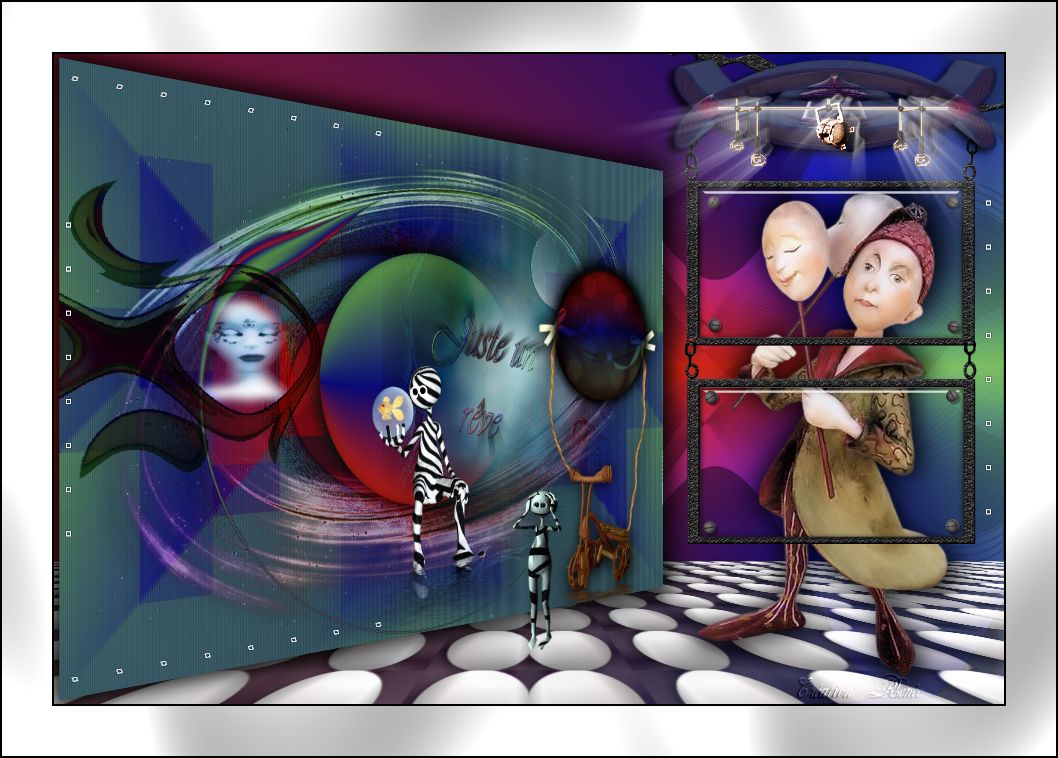
 Vertalingen
Vertalingen